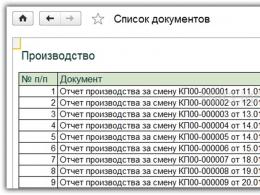Hur man gör en vetenskaplig publikation i ett prestigefyllt västerländskt förlag. Metod #1
Den nya VKontakte-artikelredigeraren är nu tillgänglig för alla användare. Dess stora fördel är att den är väldigt enkel och bekväm. Låter dig börja skapa artiklar från väggen på din sida eller från nyhetsflödet och göra ganska stora publikationer med bara några klick. Det skulle vara något att skriva om.
Dessutom sparar redigeraren automatiskt utkast och lägger till nödvändiga indrag i texten. Och viktigast av allt, artiklarna är tillgängliga för visning även för oregistrerade användare.
Skapa en artikel i VK-redigeraren
Så, för att gå till VK-artikelredigeraren, klicka på ikonen direkt från flödet eller från väggen - bokstaven T och tre horisontella linjer olika längder. Artiklar kan skapas både på uppdrag av en gemenskap eller offentlig sida, och från en personlig sida.
Sidan där artikeln skapas öppnas. Gränssnittet är förresten designat i en minimalistisk stil och är intuitivt. När du först besöker en sektion visas tips nedan.

Funktioner i VK-artikelredigeraren:
- fetstil;
- kursiv;
- överstruken text;
- lägga till rubriker och underrubriker;
- framhäva citat;
- infoga hyperlänkar.
Knappar krävs för att formatera text, de visas när du väljer en text som du vill ändra stilen för.

Infoga bilder och videor i en VK-artikel
För att lägga till en bild eller video till ditt inlägg klickar du bara på plustecknet till höger så kommer en liten meny upp där du kan välja vad du ska infoga:
- bild;
- video;
- gif-animation.
Bilder och GIF-filer kan läggas till från dina bilder och dokument, eller laddas upp från din dator. Du kan bara bifoga videor som har lagts till i dina videor.
Omslag eller artikelminiatyr
Den första bilden som infogas i en artikel blir omslagsbilden. Du kan ändra den innan du publicerar genom att klicka på krysset bredvid den som lades till automatiskt och välja din.
Publicera en artikel

Statistik
Statistik kommer att visa dig vad som är värt att uppmärksamma. Alla nödvändiga mätvärden beräknas, inklusive den klassiska "tratten" - du kommer att ta reda på hur många användare som slutförde hela texten och hur många som gav upp i mitten.

För sofistikerade läsare finns det speciella utdrag, nattvisningsläge och ett avsnitt med artiklar i Bokmärken - genomtänkt studie av komplext material kan skjutas upp till senare.
Generellt sett är utseendet på en artikelredaktör i VK coolt! Eftersom du inte längre behöver kämpa med wiki-uppmärkning för att skapa en sida eller skriva en kort anteckning. Många communities har redan börjat använda funktionen, vilket gör att den är användbar och hjälper till i . Dessutom ser artikeln i flödet mycket mer presentabel ut än den skapade wikisidan.
Instagram- det här är inte bara en social hit 2018, det är en livsstil, det är ett företag, det är ett utmärkt verktyg för att hitta vänner och "torka näsan" på illvilliga kritiker. Ja, men det här är en för komplicerad resurs för dig eftersom du inte vet hur man gör inlägg på Instagram från en dator? Nu ska vi ge dig en ledtråd, för det är ganska enkelt att tillfredsställa dina prenumeranter utan att använda mobila prylar och appar!
Är det möjligt att göra inlägg på Instagram från en dator?
Så du har inte en kraftfull smartphone med en stor "diagonal", du vill inte lägga upp "råa" foton, obearbetade i Photoshop, eller så har du bara ett "svagt internet" - vad det nu är, men du vill , du måste använda den för att arbeta med Det här sociala nätverket är datorn. Eller en bärbar dator. Tja, om du vill ha det, skaffa det, här är tre idéer för att lösa problemet.

Gramblr - gratis program Instagram-inlägg för OS X och Windows
Lätt i vikt, med ett intuitivt gränssnitt och utan onödiga ringsignaler, programmet låter dig lägga upp bilder snabbt och gratis. Efter att ha lanserat Gramblr behöver du bara beskära bilden till en kvadrat, använda vanliga Instagram-filter, utse taggar och skicka ett meddelande till dina vänner på World Wide Web.
Fler fördelar:
- kräver inte installation;
- automatiskt fixerad ram;
- du kan lägga till en beskrivning till ramen;
- det finns en historia av inlägg;
- ladda ner enligt schema (via knappen Schema).
Nackdelar med verktyget:
- liten funktionalitet;
- Setet innehåller endast standardfilter;
- Foton laddas bara upp när din stationära eller bärbara dator är påslagen.

Vad är en emulator? För att uttrycka det väldigt enkelt är det en imitation av en enhet som använder en annan. När det gäller BlueStacks-programmet, efter att ha installerat det, "förvandlas" datorn till en "Android-smarttelefon" - med full funktionalitet hos en mobil gadget.
Fördelar:
- inga problem med riktig Android;
- stor funktionalitet;
- tillgängliga systemkrav;
- gratis nedladdning och installation.
Minus:
- saktar ner;
- mycket irriterande reklam;
- stor "vikt" av programmet;
- introduktion till biltjänster utan ägarens vetskap;
- du behöver lägga tid på att bemästra inställningarna för bekvämt arbete med emulatorn.
I allmänhet är BlueStacks en utmärkt imitation av en smartphone, särskilt eftersom programmet inte bara kan användas för kommunikation socialt nätverk: dess kapacitet och fulla funktionalitet kan beskrivas under lång tid.
Svår? Kom sedan ihåg lösenordet för att komma åt e-post– det är dags att bekanta sig med onlineverktyg för att lägga upp bilder och videor på din favorit "Insta".

Denna resurs är en av de mest populära och populära bland användare av det sociala nätverket, eftersom... Med dess hjälp förenklas publicering av bilder till Instagram från din dator med bara ett par klick.
Fördelar:
- Det är inte nödvändigt att göra en fyrkant av ett rektangulärt foto innan du postar;
- hög bildkvalitet efter automatisk redigering;
- möjligheten att välja den del av fotot som kommer att visas på din sida;
- "äter inte upp" trafik och "bromsar inte";
- bilder i flera format;
- återinlägg till Odnoklassniki (grupper och profil), Facebook (communities och sida), VKontakte (grupper, publik, profil);
- bra uppsättning filter;
- förmåga att specificera taggar;
- stöd för samtidigt arbete med flera konton.
Minus:
Varje program, varje webbtjänst, varje webbplats och varje gadget har negativa sidor. För att utvärdera för- och nackdelar måste du prova, du måste testa verktygen. Från skräckhistorier online:
- Instmsk.ru stjäl lösenord till sociala nätverkskonton och "kapar" sidor;
- När du laddar visas en inskription om att bilden postades med Instmsk.ru, så vi kan inte prata om det unika med innehållet.
Rolig. Så det finns en anledning att prova denna tjänst - du kommer åtminstone att skratta :)
Publicera till Instagram från en dator: planering och automatisk postning
Tja, programmen är bra, men inte alla gillar att ladda ner, installera eller lära sig hur saker fungerar. Och för att vara ärlig, många människor kan helt enkelt inte göra det – 2018 används Instagram aktivt av pensionärer, blondiner och barn. Därför inbjuder vi dig att uppmärksamma onlinetjänsterna Onlypult, Smmplanner och Smmbox, med vilka du inte bara kan ladda upp foton och videor just nu, utan också göra försenade publikationer. Bekvämt för både trädgårdsmästare och innehållsansvariga.

Vi sätter den här tjänsten först eftersom den är riktigt bra, och vi rekommenderar att du bekantar dig med resurser för försenade inlägg till ett socialt nätverk med Onlypult. Om så bara för att den har en gratis provperiod på en vecka.
Fler fördelar:
- professionell redaktör med textöverlägg, filter, beskärning till storlek, etc.;
- lägga upp en beskrivning med stycken markerade (!);
- automatisk "pull up" av hashtags;
- lägga till kommentarer;
- bekvämt val av försenat publiceringsdatum;
- trevligt gränssnitt;
- tillgänglighet av en kalender och planerare (kan placeras enligt medieplanen);
- det finns engagemangsanalys - gilla-markeringar, kommentarer;
- delegering av arbete till en extern chef;
- sparar tid.
Den här resursen har praktiskt taget inga nackdelar: om du tittar på recensionssajter och tematiska forum kan du höra och läsa väldigt lite dåligt om Onlypult. Den största nackdelen, enligt användare (vanligtvis nybörjare och skolbarn), är att publicera Instagram via en dator för pengar, mot en prenumerationsavgift. Men funktionaliteten här är nästan perfekt, så varför inte betala utvecklarna ett dussin eller två dollar för möjligheten att rädda dig själv från att överföra bilder från din mobiltelefon till din dator och tillbaka? Och "gratis" produkter är inte alls så bra som de verkar: du måste betala för fri tillgång genom att se påträngande reklam. Med alla konsekvenser...
Så registrera dig, ta en provperiod, prova, beräkna fördelarna i förhållande till den frigjorda tiden och... Och gläd dig, systemet är verkligen toppen!

Smmplanner.com – hämta det!
Det är också en av de bästa onlineresurserna för att nå dina mål. Om dina vänner säger: "Vi gör ett inlägg på Instagram från en dator med SmmPlanner, gå med oss!" – ge efter för övertalning och testa systemet. Eftersom fördelarna här är ganska "fetta":
- stöd för flera konton;
- rimlig abonnemangsavgift;
- den första arbetsveckan är ledig;
- 50 inlägg varje månad som gåva till prenumeranter på VKontakte eller Facebook;
- en bra katalog med ideogram och uttryckssymboler (emoji);
- bra användbarhet.
Nackdelen är samma ovilja hos användarna att betala för funktionalitet, tidsbesparingar och säkerhet. Smmplanner erbjuder sig att lösa problemet med 50 gratis inlägg som tilldelas varje månad av systemet, men... Men vi är säkra på att det är bättre att åtminstone betala för minimiavgiften - de ber om lite pengar, men fördelarna är uppenbara. Ett annat minus är obekväm navigering, även om vi noterade det som ett plus. Smaken och färgen, som man säger...

Smmbox.com – enkelt men intressant!
Det finns ganska många onlineprojekt som gör att du snabbt kan publicera bilder från en PC till Insta - både inhemska och borgerliga. Det är ingen idé att studera allt, så här är ett annat smart projekt för dig: . Killarna på marknaden har etablerat sig, mognat och varje gång erbjuder de mer och mer professionella, fler och mer intressanta möjligheter att arbeta med sociala nätverk.
Fördelar:
- tankeväckande navigering;
- intuitivt gränssnitt;
- två veckors provperiod (generös!);
- gratis sökning efter tematiskt innehåll på Facebook, Odnoklassniki, VKontakte, etc.;
- automatisk vattenmärkning av dina bilder;
- lägga upp ett inlägg med ett klick på flera sociala nätverk samtidigt;
- snabb planering av innehållsplacering.
Nackdelarna är desamma som ovan: en prenumerationsavgift för att använda tjänsten och en svårbegriplig algoritm för åtgärder på sajten. Faktum är att du kan förstå funktionaliteten hos Smmbox väldigt snabbt, allt är enkelt och tillgängligt. Och den tekniska supporten är lyhörd – det stämmer, information för säkerhets skull.
Det är allt, nu vet du hur du lägger upp på Instagram från din dator. Kom in, ladda ner, registrera dig, testa program och tjänster, erövra nya höjder och samla likes och kommentarer, . Lycka till!
PS: om du fortfarande känner till några program eller tjänster som inte var listade här, hoppas vi att se dem i dina kommentarer. Var inte lat och lägg till i listan över verktyg för att publicera på Instagram.
Och nu en liten bonus
Nästan åtta månader har gått och först nu bestämde jag mig för att komplettera artikeln med ett litet life hack som kommer att vara användbart för dem som inte lägger upp på Instagram särskilt ofta och kan ägna ett par minuter åt det vilken dag som helst. Metoden är verkligen väldigt enkel och kommer att spara pengar på alla ovanstående tjänster och kommer inte att kräva installation av emulatorer. Vi postar direkt från webbläsaren.

Eftersom jag själv är ett fan av Google Chrome kommer jag att visa er hur detta går till. Jag började skriva först, men blev trött och bestämde mig för att bara spela in en kort video. Låt oss se.
Trots den anmärkningsvärda kommersialiseringen av världens #1 sociala nätverk, är betald reklam inte det enda sättet att nå din publik på Facebook. De kostnadsfria metoderna som vi kommer att diskutera nedan hjälper dig att avsevärt förbättra prestandan på din Facebook-sida.
En av huvudindikatorerna på framgången för en Facebook-sida är Reach, det vill säga antalet personer som såg din sidas inlägg under en viss tid. visst segment tid. Du hittar den på din Facebooksida under Insights.
Räckvidden för en Facebook-sida består i sin tur av flera komponenter:
Låt oss gå vidare till praktiken:
1. Utveckla en innehållsstrategi
2. Ta reda på när dina följare är online
3. Var uppmärksam på publiceringsfrekvensen
Det finns aldrig en dag då ingenting händer på Facebook. Det betyder att du måste dela uppdateringar minst en gång om dagen. med tanke på att Facebook i regel är ännu mer populärt på kvällar och helger än på arbetstid.
4. Tillåt fansen att göra inlägg på din sida
När Facebook-användare lägger upp eller nämner något på din sida dyker det upp i deras nyhetsflöde, vilket är viktigt för viral räckvidd. Om du är orolig för att skräppost eller oönskat innehåll läggs upp, oroa dig inte, du kan automatiskt blockera meddelanden som innehåller vissa nyckelord.
5. Håll tävlingar
Tävlingar som "Ge ett namn" eller "Något ett mot något annat" skapar en konstant ström av kommentarer som ökar din virala räckvidd. Belöna vinnarna. Som belöning kan du välja något intressant eller användbart för dina fans, som är relevant för ämnet för din community och inte nödvändigtvis dyrt. Det kan till exempel vara en bok eller en söt företagsouvenir.
6. Svara på kommentarer
Folk använder Facebook för att de vill bli hörda. För att stödja och växa en gemenskap måste du lyssna och svara på den. På Facebook sida Du kan ställa in ett svar på en kommentar i en tråd och svara till en specifik användare. Användaren får ett meddelande om svaret och detta kommer att tvinga honom att besöka din sida igen, vilket kommer att bidra till att öka antalet besök och därigenom växa communityn.
7. Tagga kommentarer
Personer kan vanligtvis inte taggas på Facebook, men om en användare lämnar en kommentar på ett inlägg medan han svarar kan du tagga dem och användaren får då ett meddelande, vilket igen gör att de besöker din sida igen.
8. Marknadsför och tagga andra sidor
För att utöka din räckvidd kan du hitta partners med överlappande målgrupper. Ömsesidig marknadsföring fungerar enkelt: du nämner din partners sida i ditt samhälle och han ger dig samma tjänst.
9. Posta om ditt bästa innehåll
I de flesta fall arkiveras och glöms dina publikationer några dagar (eller till och med timmar) efter att de publicerades. Så: din innehållsstrategi behöver inte enbart bestå av nya publikationer. Efter en tid kan högkvalitativt och framgångsrikt material igen locka uppmärksamheten från nya prenumeranter och de som inte såg uppdateringen första gången. Välj det som har fungerat bäst tidigare - du kan se rankningen av dina inlägg på sidan Inlägg i avsnittet "Statistik" (Insikter). Vi kommer att berätta mer om effektiv återanvändning av material i något av de separata materialen.
10. Marknadsför ditt bästa innehåll från tidigare publikationer
Om du menar allvar med marknadsföring på Facebook, använd betald postkampanj. Budgeten för det kan vara ganska liten (från $1 per dag), men det är värt att spendera det på beprövade material med högt betyg. Investeringar i att främja framgångsrika publikationer leder mer sannolikt till en ökning av besök, reposter och kommentarer. För att göra detta, välj funktionen "Boost Post" i det nedre högra hörnet av ditt inlägg.
11. Reflektera dina inlägg i Gilla-rutan
Inte alla vet att de senaste siduppdateringarna kan visas i sidofältet på webbplatsen med hjälp av Facebook Gilla Box. Efter att ha sett dem kan användaren enkelt gå med i diskussionen eller markera inlägget som gillat. För att konfigurera Like Box måste du gå till tilläggssidan (Plugin-sidan) och klicka på "Visa inlägg" i inställningarna.

12. Bifoga dina bästa inlägg till nya inlägg
Många författare och sidansvariga ställer frågan "Vad ska man mer skriva om?" Undersök det material som dina prenumeranter gillade mest och utveckla deras ämne genom att hänvisa till befintliga publikationer. Detta kommer inte bara att öka djupet av dina prenumeranters syn på dina uppdateringar, utan kommer också att tillåta dig att utveckla ett ämne som är intressant för din publik.
13. Be dina vänner att berätta om dig
Var inte rädd för att be vänner från din personliga krets eller de som är associerade med ditt företag att göra om och kommentera inlägg på sidan. Naturligtvis kan du inte tvinga dem att göra detta, men bland dem kan det mycket väl finnas de som kommer att finna det enkelt och intressant att dela dina uppdateringar och delta i diskussioner, vilket återigen ökar din virala räckvidd.
14. Gästbloggande
Gästbloggning är vanan att lägga upp ditt innehåll utanför din blogg gratis för att öka din räckvidd. Det enklaste sättet att hitta potentiella kanaler för gästbloggning är bland de som länkar till din sida oftast - du kan se dem på sidan "Besök" i avsnittet "Insikter".
15. Lägg upp dina populära bilder på Pinterest
Pinterest är en extremt populär tjänst där du kan dela bilder från Facebook samtidigt som du är länkad till en URL. Det vill säga, om en användare klickar på din bild på Pinterest kommer de att föras till sidan för ditt inlägg med den bilden på Facebook. För att göra detta behöver du bara ange länken till inlägget korrekt genom att klicka på publiceringsdatumet och kopiera innehållet i URL-raden från sidan med inlägget som öppnas.
16. Dela dina uppdateringar på Twitter
Twitter är en extra källa för besök, där flödet uppdateras med en annan frekvens än på Facebook. 1-2 Twitter-inlägg per dag från ditt Facebook-flöde kommer att vara mer än tillräckligt för att dra nytta av båda sociala nätverken.
17. Använd dina e-postlistor
18. Stärk din strategi genom att analysera sidstatistik
Ta dig tid att noggrant studera "Statistiken" (Insikter) på din Facebook-sida i 6 månader. Lägg märke till vilka uppdateringar som fick störst räckvidd, gilla-markeringar, kommentarer och delningar över genomsnittet. Analysera din framgång och fundera på hur du kan replikera och till och med överträffa den med hjälp av data som samlas in i det här avsnittet.

Det viktigaste på sajten är publikationerna. Övning visar att du kan lägga upp nästan vilket format som helst: ett litet meddelande och en långläst recension, en intervju, ett fotoreportage, en sändning av ett evenemang, en lektion och mycket, mycket mer. Ganska ofta beror framgången för en publikation också på dess utformning. Trevligt designat material är ett nöje att läsa. Vänligen kolla in användbara tips på materialets utformning.
Verktyg
Trots att vi har en autosave-funktion på vår sida (fungerar via localStorage) är det bättre att skriva material någon annanstans och efter alla redigeringar överföra dem till sajten. En av de mest bekväma, inklusive för lagarbete- det här är välkända GoogleDocs. Även om i allmänhet alla textredigerare duger.
Dessa alternativ är att föredra av minst tre skäl:
— De är inte beroende av LocalStorage och texten försvinner inte av misstag någonstans, och den är också tillgänglig från vilken enhet som helst;
— Du kan arbeta med texten länge sedan, föra det till perfektion;
— Närvaron av alternativ för textdesign gör att du kan se artikeln som den kommer att bli; För efterföljande överföring av material kan du använda omvandlare, till exempel den här.
Text
Sajten har samma former för att skriva en publikation - en vanlig redaktör med förhandstitt. För att skriva används vanlig text som kan förses med HTML-taggar. Ofta (särskilt i sandlådan) ser du text där författare försöker använda CSS-stilar med krok eller skurk, skriver stycken med stycketaggen, skriver mål för länkar och så vidare - allt detta är onödigt, du ska inte "smitta ” koden för att publicera ämnen, som inte tolkas av webbplatsen. Försök bara spela med formuläret för att skapa inlägg ett par gånger, kom ihåg att använda förhandsgranskningsknappen för att utvärdera resultaten. Nåväl, för nu, några tips.
Paragrafer
Du bör inte infoga texter i ett sammanhängande ark. En oavsiktlig rullning med hjulet (eller en slarvig beröring av surfplattan) och det är det, du har redan förlorat platsen där du läste. Dela upp texten i små stycken, flera meningar vardera.
Textstycken kan separeras med bilder. Detta är särskilt bra om de också är lämpliga.
Rubriker
På webbplatsen, liksom i HTML-uppmärkningen, finns det tre nivåer av rubriker tillgängliga: den största (H1), mindre (H2) och medium (H3). Använd dem för att strukturera texten: markera huvudavsnitten med de största rubrikerna, underavsnitt med mindre rubriker, etc. Rubrikerna ska göra det tydligt vad du ska läsa - ett avsnitt av artikeln eller en del av ett avsnitt. Skapa inte rubriker för rubrikernas skull.
Förresten, rubriker (liksom vanlig text) kan också färgas med font color-taggen (en tagg, inte en CSS-stil!). Denna inställning till design var särskilt älskad av företagskunder, som målade rubrikerna i sin företagsfärg. Det här alternativet är bra eftersom det gör att titeln sticker ut ännu mer mot bakgrunden av ett svartvitt textark.
Exempel:
Ironi header
Resultat:
Ironi header
Länkar
Dela med hjälp av utgivaren
- I din krönika.
- Överst i nyhetsflödet på din startsida.
Så här lägger du upp en statusuppdatering:
Oftast delar Facebook-användare uppdateringar av sina statusar – korta textinlägg som vänner kan läsa och kommentera. När du lägger upp en statusuppdatering visas den på din tidslinje och dina vänners nyhetsflöden.

Postar i en väns krönika


Tar bort din plats från dina inlägg
När du har lagt till din plats i ett inlägg kan den automatiskt läggas till i efterföljande inlägg. Om du inte vill ha detta klickar du på kryssikonen bredvid platsnamnet i inläggsredigeringsläge.

Om du använder mobil app, välj platsikonen och tryck sedan på den korsformade ikonen längst ned på skärmen för att ta bort en plats från ett inlägg.
Gillar, kommenterar och delar
Du kan oändligt dela nya inlägg på Facebook. Du kan också gilla, kommentera och dela andras inlägg och berättelser som delas på Facebook av dina vänner.
Markerar "Gilla" (Gilla)
När dina vänner lägger upp något på Facebook kanske du gillar det och taggar inlägget med knappen "Tycka om". Det är ett enkelt sätt att visa dina vänner att du verkligen gillar det de delat med dig.

Genom att använda "Gilla"-knappen kan du också gilla sidor för företag och organisationer för att spåra deras uppdateringar i ditt nyhetsflöde.

Kom ihåg att varje sida du gillar genom att klicka på "Gilla"-knappen kan visas på din tidslinje och dina vänners nyhetsflöden. Beroende på dina intressen kan detta ibland vara ett kompromissande faktum.